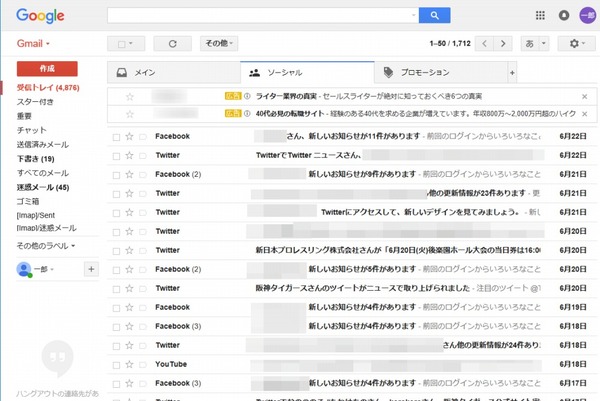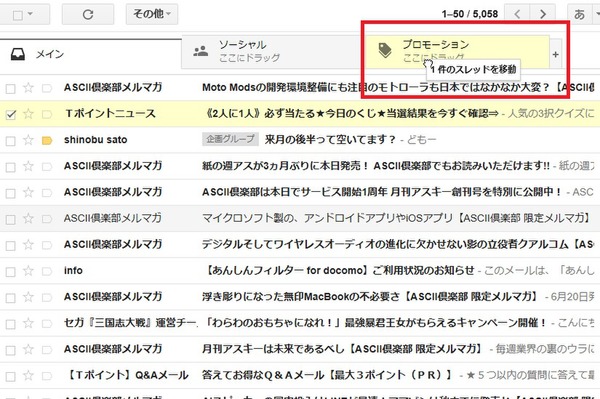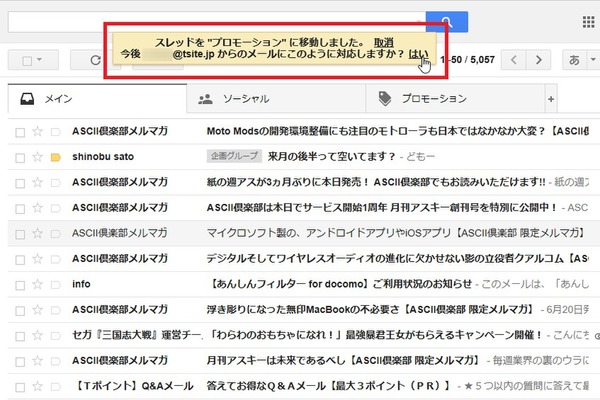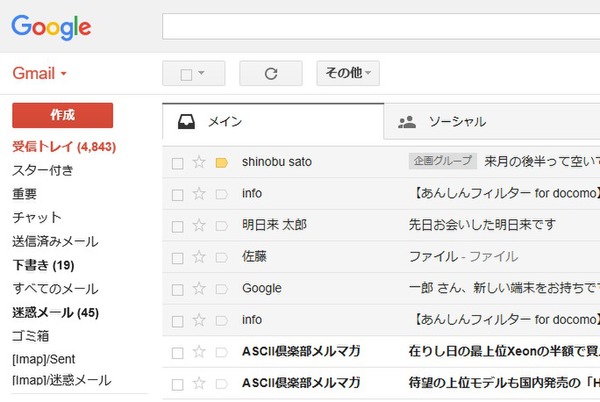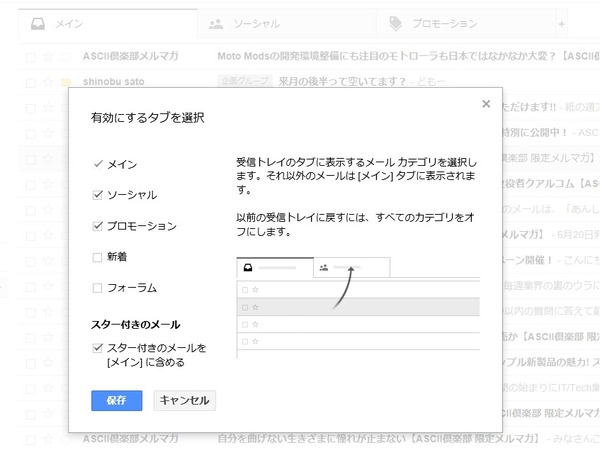Gmailをメインの登録先や連絡手段として使っているユーザーは多いかと思いますが、ちょっと設定を加えるだけでさらに便利になります。ライターの島徹さんが日常生活でも役立つGmailのTipsをご紹介。
セールスメールは「タブ」にドラッグ&ドロップ
これだけで個人宛メールが見つけやすくなる
みなさんはGmailでメールを管理しているでしょうか。スター付きや重要なメールだけはチェックする人、ラベルを使いこなす人、まったく管理しない人などいろいろだと思います。
もし、メールをラクに見やすく管理したいなら「タブ」を利用するのがオススメです。
タブは、受信メール一覧の上に「ソーシャル」や「プロモーション」などが表示されている領域です。2013年ごろに追加されて、いつのまにかTwitteやFacebookからの通知メールが自動的に入っているなとは思いつつ、積極的に活用していない方も多いのではないでしょうか。
タブの魅力は、受信トレイからタブに移動したメールを学習して、次からは自動振り分けをしてくれる点です。
たとえば、あるショップからのメールが受信トレイのメインにひんぱんに届き、ほかのメールが埋もれてしまうといった場合に活用しましょう。
まず、PCのGmailで対象のメールを「プロモーション」タブの上にドラッグ&ドロップします。
すると、「今後このように対応しますか」という表示が出るので「はい」を選ぶと、次からは同じところからのメールが「プロモーション」タブに自動振り分けされます。設定はこれだけです。
最近は、個人宛てのメールよりも、ショップなどの広告メールが多くて重要なメールが埋もれてしまいがちな方も多いと思います。そういった場合、このタブの自動振り分けを活用するといいでしょう。
残念ながら、タブの種類は自分で好みの名前のものを増やすことはできません。ですが、タブの右端にある「+」を押すと、標準の「ソーシャル」「プロモーション」に加えて「新着」や「フォーラム」を追加できます。
タブをうまく使って、見やすい受信トレイを実現しましょう!
週刊アスキーの最新情報を購読しよう
本記事はアフィリエイトプログラムによる収益を得ている場合があります